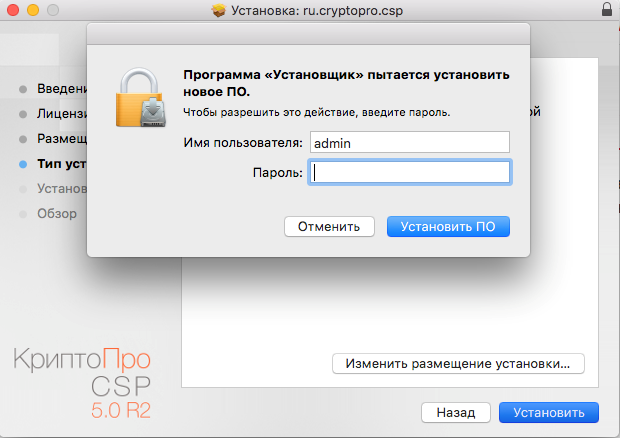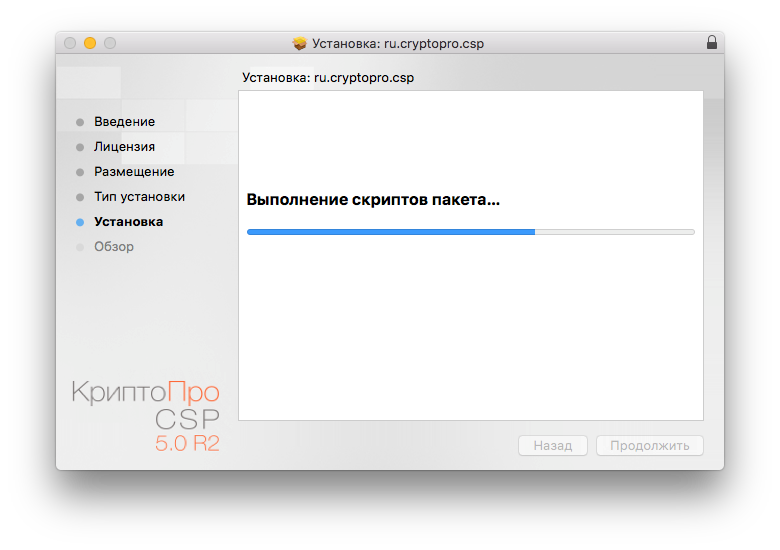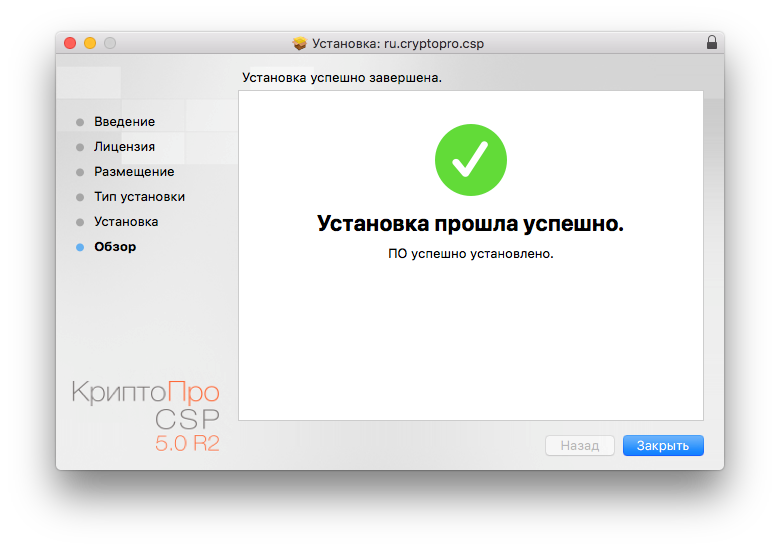Установка КриптоПРО: различия между версиями
(Новая страница: «= Проверка лицензии = Перед установкой программы проверьте, на какую версию '''"КриптоПро"'...») |
|||
| (не показаны 4 промежуточные версии этого же участника) | |||
| Строка 1: | Строка 1: | ||
= Проверка лицензии = | = Проверка лицензии = | ||
| − | Перед установкой программы | + | Перед установкой программы рекомендуем проверить лицензию. Подробнее в статье: [[Проверка и активация лицензии КриптоПро CSP]].<br> |
| − | + | = Установка КриптоПРО CSP на ОС Windows 10 и выше = | |
| + | Установите '''"КриптоПро CSP"''' той версии, которая указана в Вашей лицензии и соответствует параметрам Вашей операционной системы. Дистрибутивы Крипто ПРО CSP размещены на официальном сайте разработчика программы.<br> | ||
| − | = Установка КриптоПРО CSP = | + | После скачивания официального дистрибутива, запустите файл инсталлятора с расширением '''".exe"''' от имени администратора и следуйте инструкциям программы установки.<br> |
| − | + | ||
| + | = Установка КриптоПРО CSP на macOS = | ||
| + | Для установки '''"КриптоПРО CSP"''' на ПК с macOS предварительно скачайте соответствующий дистрибутив с официального сайта разработчика программы. <br> | ||
| + | Для инициализации запуска процесса установки дважды кликните по загруженному файлу с расширением '''".dmg"'''.<br> | ||
| + | |||
| + | После запуска программы установки отобразится окно. Нажмите '''"Продолжить"''':<br> | ||
| + | [[Файл:CryptCSPmacOS01.png|600px|]]<br> | ||
| + | |||
| + | В следующем шаге также нажмите '''"Продолжить"''':<br> | ||
| + | [[Файл:CryptCSPmacOS02.png|600px|]]<br> | ||
| + | |||
| + | Ознакомьтесь с лицензионным соглашением. Нажмите '''"Продолжить"''':<br> | ||
| + | [[Файл:CryptCSPmacOS03.png|600px|]]<br> | ||
| + | |||
| + | В процессе установки дополнительно отметьте пункты '''"CPROrdcryptoki"''' (находится внутри '''"Readers/Media"''') и '''"CPROimportcacerts"''', нажмите '''"Продолжить"''':<br> | ||
| + | [[Файл:CryptCSPmacOS04.png|600px|]]<br> | ||
| + | |||
| + | На следующем этапе нажмите '''"Установить"''':<br> | ||
| + | [[Файл:CryptCSPmacOS05.png|600px|]]<br> | ||
| + | |||
| + | Подтвердите действие, введя пароль от своей учетной записи в операционной системе:<br> | ||
| + | [[Файл:CryptCSPmacOS06.png|600px|]]<br> | ||
| + | |||
| + | Дождитесь окончания процесса установки:<br> | ||
| + | [[Файл:CryptCSPmacOS07.png|600px|]]<br> | ||
| + | |||
| + | [[Файл:CryptCSPmacOS08.png|600px|]]<br> | ||
| − | |||
[[Category:НастройкаПК]] | [[Category:НастройкаПК]] | ||
Текущая версия на 10:15, 12 октября 2022
Проверка лицензии
Перед установкой программы рекомендуем проверить лицензию. Подробнее в статье: Проверка и активация лицензии КриптоПро CSP.
Установка КриптоПРО CSP на ОС Windows 10 и выше
Установите "КриптоПро CSP" той версии, которая указана в Вашей лицензии и соответствует параметрам Вашей операционной системы. Дистрибутивы Крипто ПРО CSP размещены на официальном сайте разработчика программы.
После скачивания официального дистрибутива, запустите файл инсталлятора с расширением ".exe" от имени администратора и следуйте инструкциям программы установки.
Установка КриптоПРО CSP на macOS
Для установки "КриптоПРО CSP" на ПК с macOS предварительно скачайте соответствующий дистрибутив с официального сайта разработчика программы.
Для инициализации запуска процесса установки дважды кликните по загруженному файлу с расширением ".dmg".
После запуска программы установки отобразится окно. Нажмите "Продолжить":
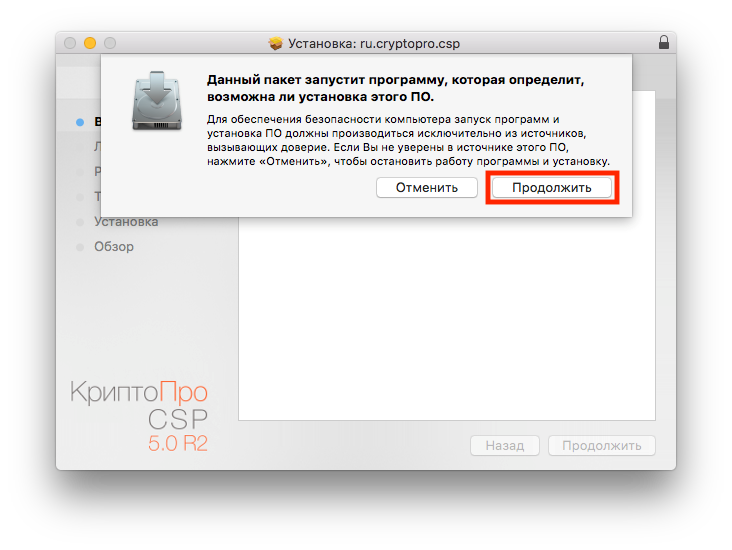
В следующем шаге также нажмите "Продолжить":
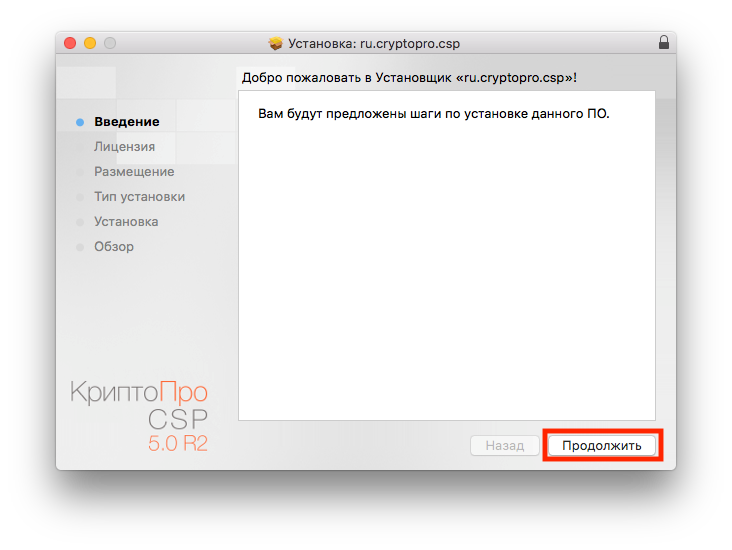
Ознакомьтесь с лицензионным соглашением. Нажмите "Продолжить":
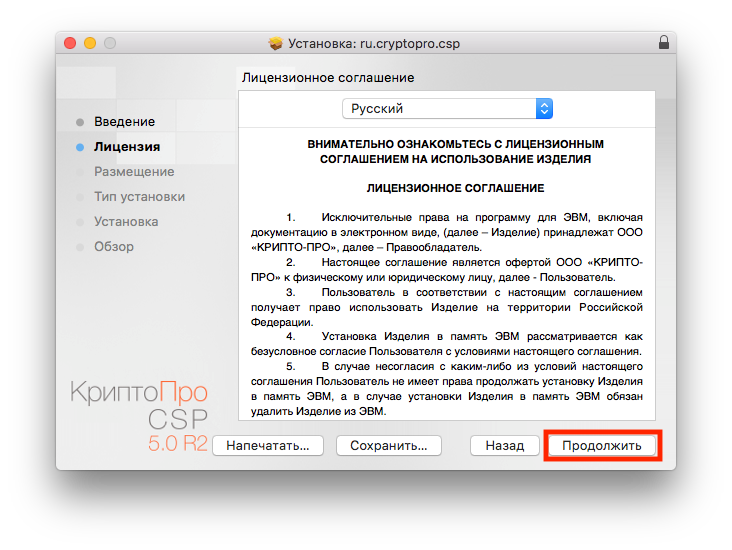
В процессе установки дополнительно отметьте пункты "CPROrdcryptoki" (находится внутри "Readers/Media") и "CPROimportcacerts", нажмите "Продолжить":
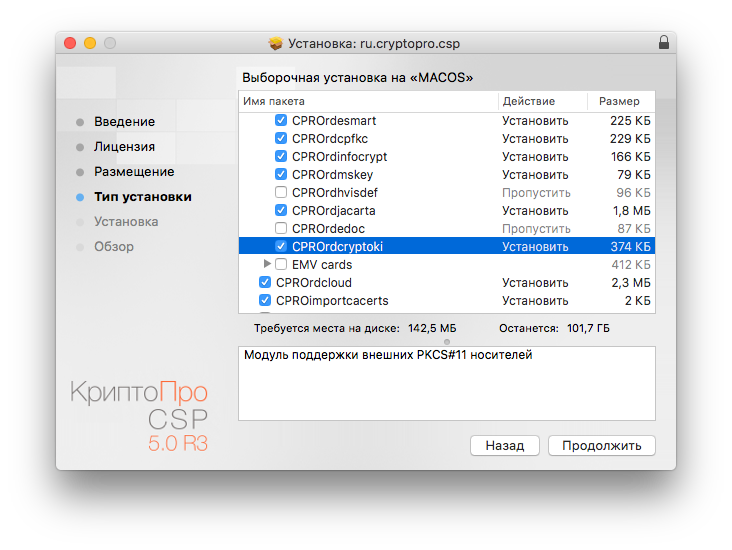
На следующем этапе нажмите "Установить":
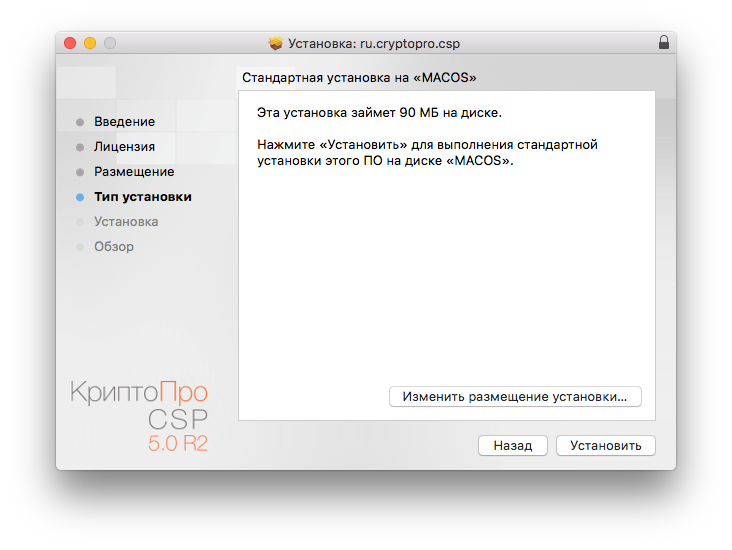
Подтвердите действие, введя пароль от своей учетной записи в операционной системе: